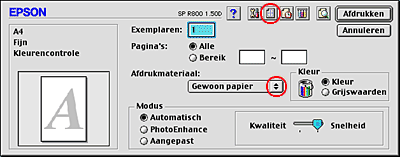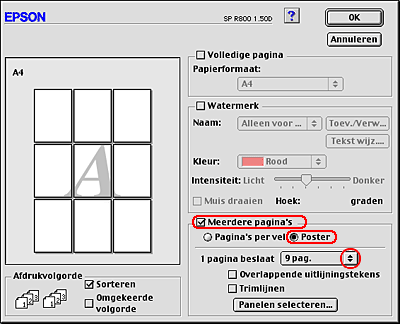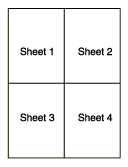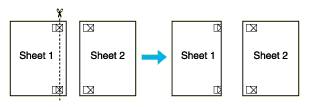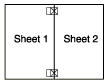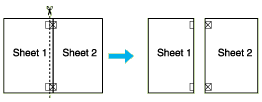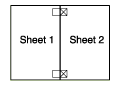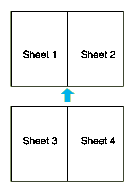Enkele afdrukopties
Posters afdrukken
 Papier plaatsen
Papier plaatsen
 Instellingen van de printerdriver voor Windows
Instellingen van de printerdriver voor Windows
 Instellingen van de printerdriver voor Mac OS 8.6 tot 9.x
Instellingen van de printerdriver voor Mac OS 8.6 tot 9.x
 Een poster maken van uw afdrukken
Een poster maken van uw afdrukken
Door één pagina te vergroten en af te drukken op meerdere vellen papier kunt u posters maken.
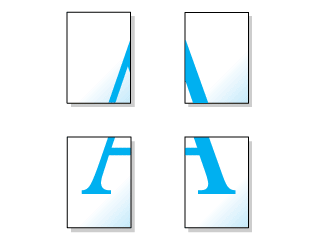
 |
Opmerking:
|
 | -
Deze functie is niet beschikbaar onder Mac OS X.
|
|
 | -
Deze functie kan niet worden gebruikt wanneer u het selectievakje Randloos inschakelt op het tabblad Hoofdgroep (Windows) of in het dialoogvenster voor de pagina-instelling (Macintosh).
|
|
Papier plaatsen
Laad papier in de printer.

[Boven]
Instellingen van de printerdriver voor Windows
 |
Open de printerdriver.
|
 |
Klik op het tabblad Hoofdgroep en geef de gewenste instelling op bij Kwaliteitoptie. Raadpleeg het hierna genoemde gedeelte voor meer informatie over de instellingen voor Kwaliteitoptie.
 Zie Kwaliteitoptie Zie Kwaliteitoptie
|
 |
Selecteer Papiertoevoer bij Bron.
|
 |
Geef de gewenste instelling op bij Type.
|
 |
Geef de gewenste instelling op bij Formaat.
|
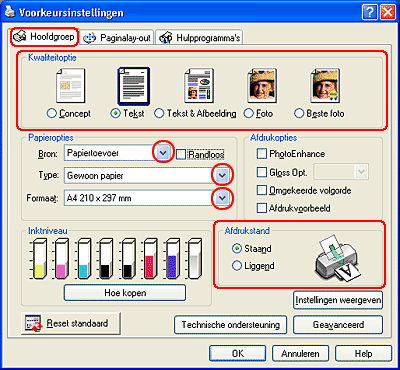
 |
Klik op het tabblad Paginalay-out, schakel Meerdere pagina's in en selecteer Posterafdruk. Klik op de pijl omhoog of omlaag om te kiezen uit 2x2, 3x3 en 4x4.
|
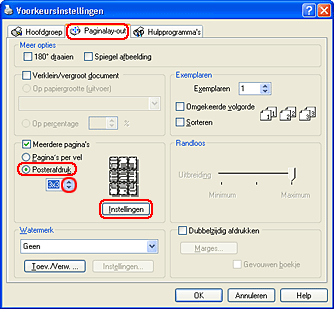
 |
Klik op Instellingen om in te stellen hoe de poster moet worden afgedrukt. Het dialoogvenster Posterinstellingen wordt geopend.
|
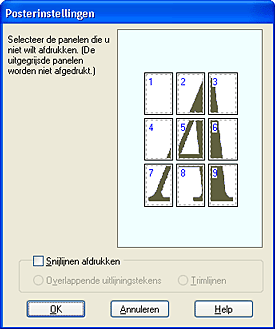
 |
Geef de volgende instellingen op.
|
|
Snijlijnen afdrukken
|
Schakel dit selectievakje in als u wilt dat hulpsnijlijnen worden afgedrukt.
|
|
Overlappende uitlijningstekens
|
Hiermee overlappen de panelen elkaar enigszins en worden uitlijningstekens afgedrukt zodat de panelen nauwkeuriger kunnen worden uitgelijnd.
|
|
Trimlijnen
|
Hiermee worden op de panelen dunne lijnen afgedrukt die u als leidraad kunt gebruiken bij het afsnijden van de pagina's.
|
 |  |
Opmerking:
|
 |  | |
Als u slechts enkele panelen wilt afdrukken en niet de volledige poster, klikt u op de panelen die u niet wilt afdrukken.
|
|
 |
Klik op OK om het dialoogvenster te sluiten.
|
Wanneer u alle bovenstaande stappen hebt voltooid, kunt u beginnen met afdrukken.

[Boven]
Instellingen van de printerdriver voor Mac OS 8.6 tot 9.x
 |
Open het dialoogvenster voor de pagina-instelling.
|
 |
Geef de gewenste instelling op bij Papierformaat.
|
 |
Selecteer Automatische papiertoevoer bij Papierbron.
|
 |
Klik op OK om de instellingen op te slaan en het dialoogvenster te sluiten.
|
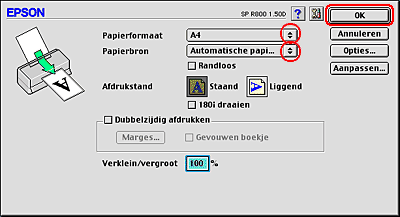
 |
Open het afdrukvenster.
|
 |
Geef de gewenste instelling op bij Afdrukmateriaal.
|
 |
Klik op de pictogramknop Lay-out  . .
|
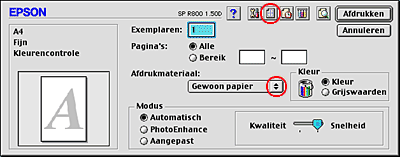
 |
Schakel in het dialoogvenster voor de lay-out het selectievakje Meerdere pagina's in en selecteer Poster.
|
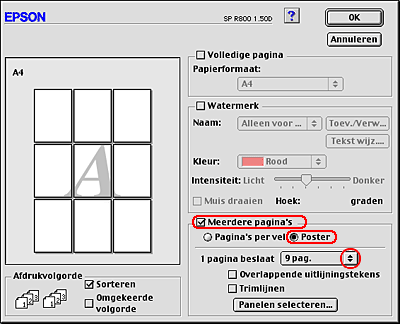
 |
Geef de volgende instellingen op.
|
|
1 pagina beslaat xx pag.
|
Hiermee wordt aangegeven over hoeveel vellen papier het vergrote document wordt verspreid. U kunt 4, 9 of 16 pagina's selecteren.
|
|
Overlappende uitlijningstekens
|
Hiermee overlappen de panelen elkaar enigszins en worden uitlijningstekens afgedrukt zodat de panelen nauwkeuriger kunnen worden uitgelijnd.
|
|
Trimlijnen
|
Hiermee worden op de panelen dunne lijnen afgedrukt die u als leidraad kunt gebruiken bij het afsnijden van de pagina's.
|
|
Panelen selecteren
|
Klik op de panelen die u niet wilt afdrukken en klik vervolgens op de knop OK om de overige panelen af te drukken.
|
 |  |
Opmerking:
|
 |  | |
Als u slechts enkele panelen wilt afdrukken en niet de volledige poster, klikt u op Panelen selecteren en vervolgens op de panelen die u niet wilt afdrukken. Daarna klikt u op OK.
|
|
 |
Klik op OK om de instellingen op te slaan en het dialoogvenster te sluiten.
|
 |
Klik op Print om te beginnen met afdrukken.
|

[Boven]
Een poster maken van uw afdrukken
Hierna wordt uitgelegd hoe u van uw afdruk een poster kunt maken met de optie 2x2 geselecteerd onder Posterafdruk en met Overlappende uitlijningstekens ingeschakeld als hulpmiddel. Kijk goed naar de begeleidende illustraties.
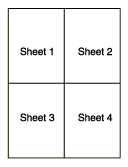
 |
Snijd de marge van vel 1 af langs een verticale lijn precies door het midden van de kruisjes boven- en onderaan de pagina, zoals getoond in de illustratie.
|
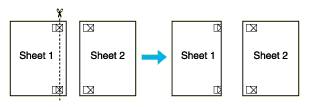
 |
Plaats de rand van vel 1 boven op vel 2, pas de kruisjes op beide vellen goed tegen elkaar en plak de vellen voorlopig aan elkaar vast aan de achterzijde van het papier.
|
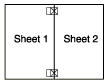
 |
Snijd de aan elkaar geplakte vellen in tweeën langs een verticale lijn, deze keer precies links naast de kruisjes, zoals getoond in de illustratie.
|
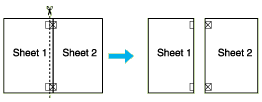
 |
Lijn de randen van het papier uit met behulp van de uitlijningstekens en plak de vellen aan de achterzijde aan elkaar vast.
|
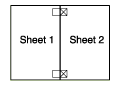
 |
Herhaal stap 1 t/m 4 om ook vel 3 en 4 aan elkaar vast te plakken.
|
 |
Herhaal stap 1 t/m 4 om de boven- en onderzijde van het papier vast te plakken.
|
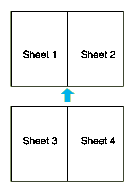
 |
Snijd de resterende marges af.
|
 |  |
Waarschuwing:
|
 |  | |
Wees voorzichtig met scherp gereedschap.
|
|

[Boven]
 Papier plaatsen
Papier plaatsen Instellingen van de printerdriver voor Windows
Instellingen van de printerdriver voor Windows Instellingen van de printerdriver voor Mac OS 8.6 tot 9.x
Instellingen van de printerdriver voor Mac OS 8.6 tot 9.x Een poster maken van uw afdrukken
Een poster maken van uw afdrukkenPapier plaatsen
Instellingen van de printerdriver voor Windows
Instellingen van de printerdriver voor Mac OS 8.6 tot 9.x
Een poster maken van uw afdrukken
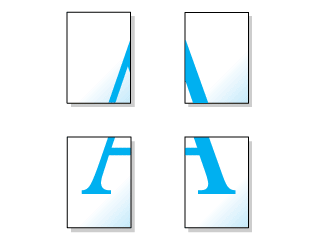




 Zie Kwaliteitoptie
Zie Kwaliteitoptie




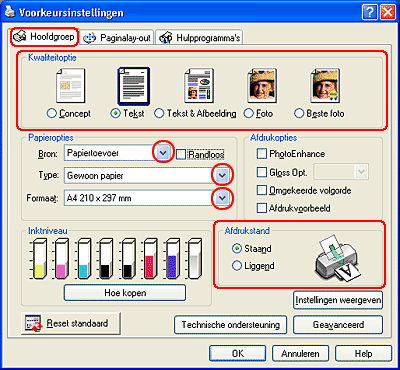

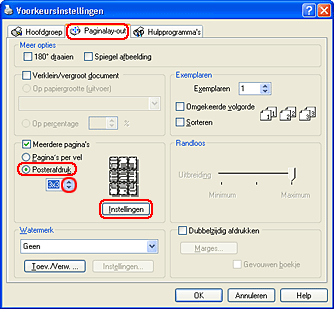

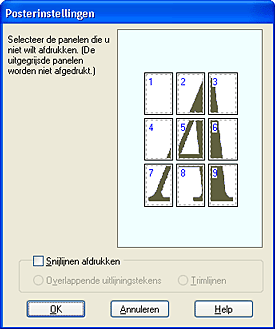







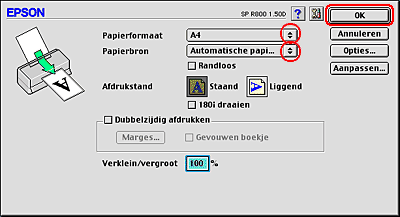





 .
.